Lenovo IDEACENTRE A SERIES: Диагностика и проверка настроек
Диагностика и проверка настроек: Lenovo IDEACENTRE A SERIES
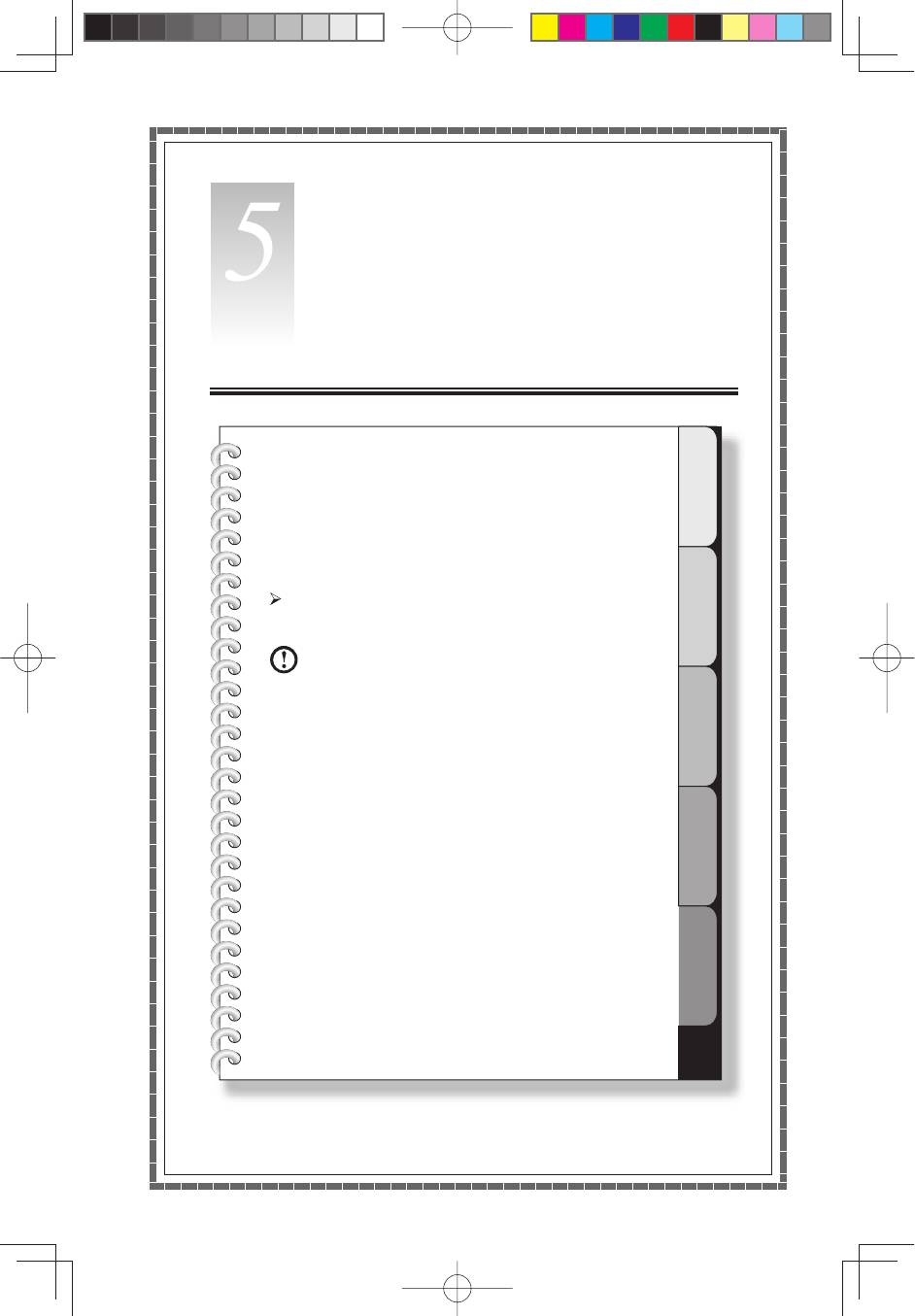
Глава
Диагностика и проверка
настроек
Эта глава состоит из следующих
1
разделов:
Диагностика и устранение причин неполадок
2
Примечание: Описание платы ТВ-тюнера
в этой публикации относится только к
компьютерам, в которых установлен ТВ-
тюнер. Оно неприменимо к компьютерам, в
3
которых не установлен ТВ-тюнер.
4
5
Руководство пользователя
37
31039086_A6_UG_RU_V1.0.indd 章节1:3731039086_A6_UG_RU_V1.0.indd 章节1:37 2009-7-17 12:34:452009-7-17 12:34:45
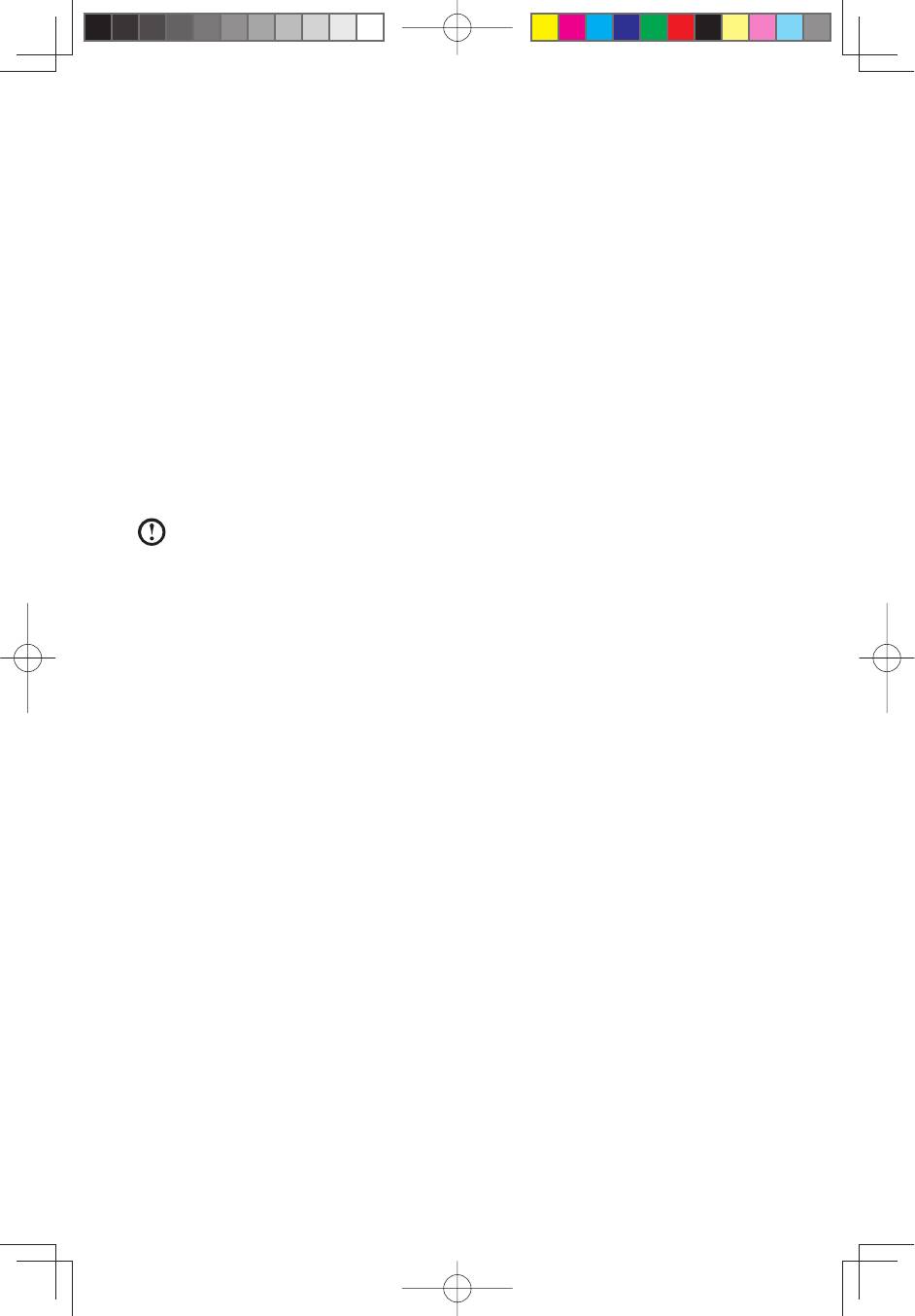
Разрешение проблем
Приведенные ниже советы помогут вам выполнить диагностику
компьютера:
•
Если вы добавили или удалили компонент перед тем, как возникла проблема,
то еще раз просмотрите инструкции по установке и убедитесь, что вы
правильно установили компонент.
•
Если не работает внешнее устройство, то убедитесь, что оно подключено.
•
Если на дисплее показано сообщение об ошибке, то запишите его. Это
сообщение поможет сотруднику службы поддержки определить причины
ошибок и устранить их.
•
Если сообщение об ошибке поступило от программы, то просмотрите
документацию к программе.
Примечание: Процедуры этой публикации составлены для представления
Windows по умолчанию, поэтому они могут быть неприменимы, если для
компьютера Lenovo® задано представление обычных папок Windows.
5.1 Диагностика проблем, связанных с показом
Проблема: Черный экран или на мониторе нет изображения
Диагностика и устранение причины:
Убедитесь, что монитор включен; если он выключен, то включите его кнопкой
LCD On/O (Включение/выключение дисплея)
Если разрешить проблему не удалось, то обратитесь в службу заказчиков Lenovo.
Проблема: Вам нужно изменить параметры свойств дисплея.
Как изменить свойства фона и значков дисплея
1. Щелкните правой кнопкой мыши в любом месте рабочего стола (кроме
значка), и выберите во всплывающем меню Настроить.
2. Выберите в этом окне соответствующие опции для решения следующих задач:
•
Изменить фон дисплея
•
Выбрать заставку
•
Выбрать опции цвета и оформления для значков и символов
•
Задать разрешение и цвета при помощи опций окна Параметры экрана.
Проблема: Рябь на экране
38
оводство пользователя
31039086_A6_UG_RU_V1.0.indd 章节1:3831039086_A6_UG_RU_V1.0.indd 章节1:38 2009-7-17 12:34:452009-7-17 12:34:45
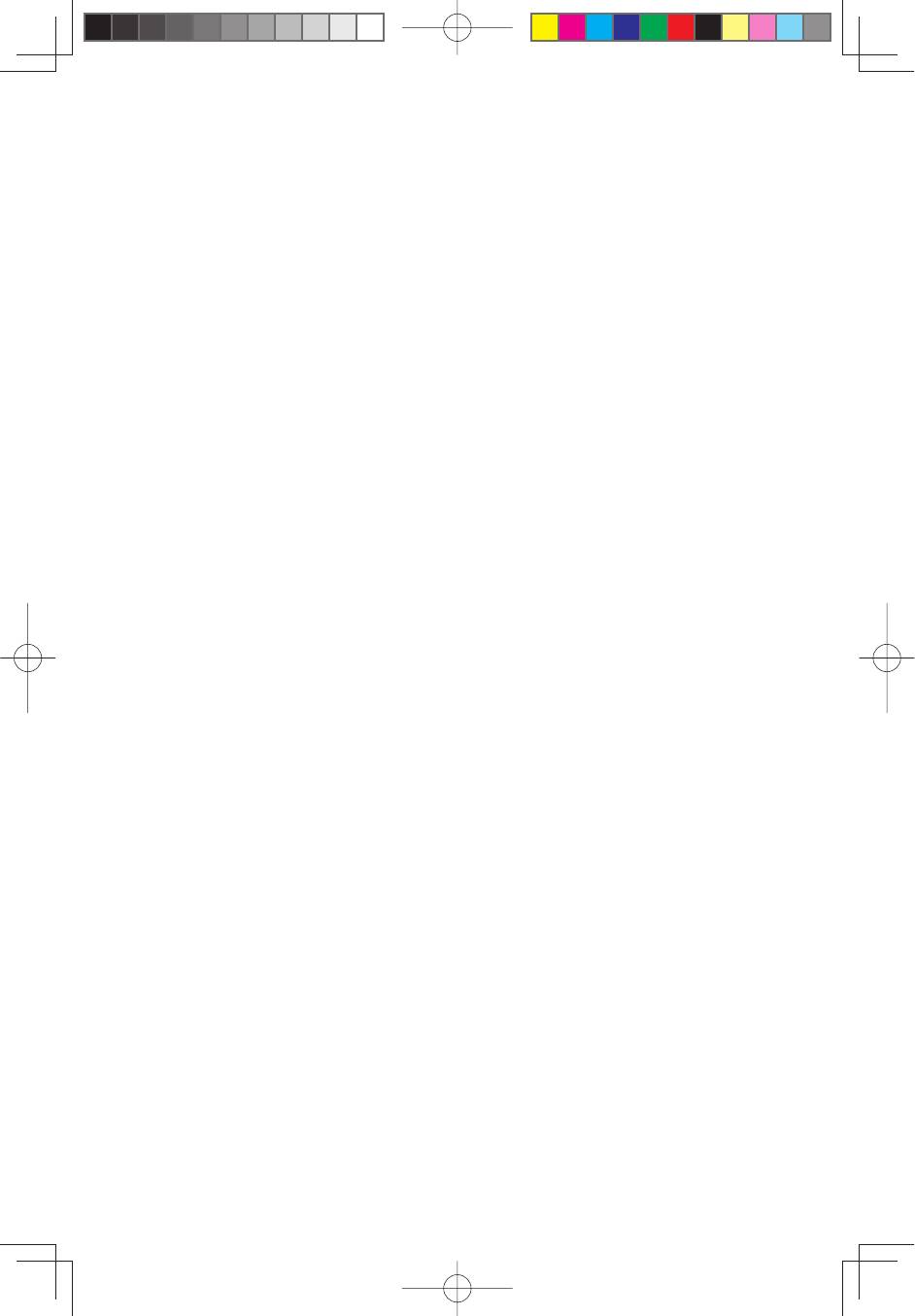
Диагностика и устранение причины
1. Проверьте, нет ли на расстоянии менее 1 метра от компьютера таких
приборов, как холодильники, фены, устройства бесперебойного питания,
трансформаторы, люминесцентные лампы или другие компьютеры; эти
устройства могут создавать электромагнитные помехи.
2. Уберите подальше от компьютера устройства, создающие помехи.
3. Если неполадку устранить не удалось, то обратитесь в службу поддержки Lenovo.
5.2 Диагностика проблем, связанных со звуком
Проблема: Нет звука из встроенных динамиков
Диагностика и устранение причины
•
Настройте уровень громкости Windows — Дважды щелкните по значку
динамика в правом нижнем углу экрана. Убедитесь, что установлен
достаточный уровень громкости и что звук не выключен. Настройте уровни
громкости и нижних и верхних частот так, чтобы звук воспроизводился без
искажений.
•
Переустановите аудиодрайвер
•
Отсоедините наушники от разъема наушников — Колонки автоматически
отключаются, если подключены наушники.
Проблема: В наушниках нет звука
Диагностика и устранение причины
•
Проверьте кабель наушников — Убедитесь, что штекер кабеля наушников
плотно вставлен в разъем для наушников.
•
Настройте уровень громкости Windows — Щелкните или дважды щелкните
по значку динамика в правом нижнем углу экрана. Убедитесь, что установлен
достаточный уровень громкости и что звук не выключен.
5.3 Диагностика проблем, связанных с программным
обеспечением
Проблема: Не удается закрыть работающую программу.
Диагностика и устранение причины
1. Откройте Диспетчер задач , одновременно нажав клавиши Ctrl, Alt и Delete .
2. Выберите вкладку Приложения, выберите программу и щелкните по Снять
задачу .
оводство пользователя
39
31039086_A6_UG_RU_V1.0.indd 章节1:3931039086_A6_UG_RU_V1.0.indd 章节1:39 2009-7-17 12:34:462009-7-17 12:34:46
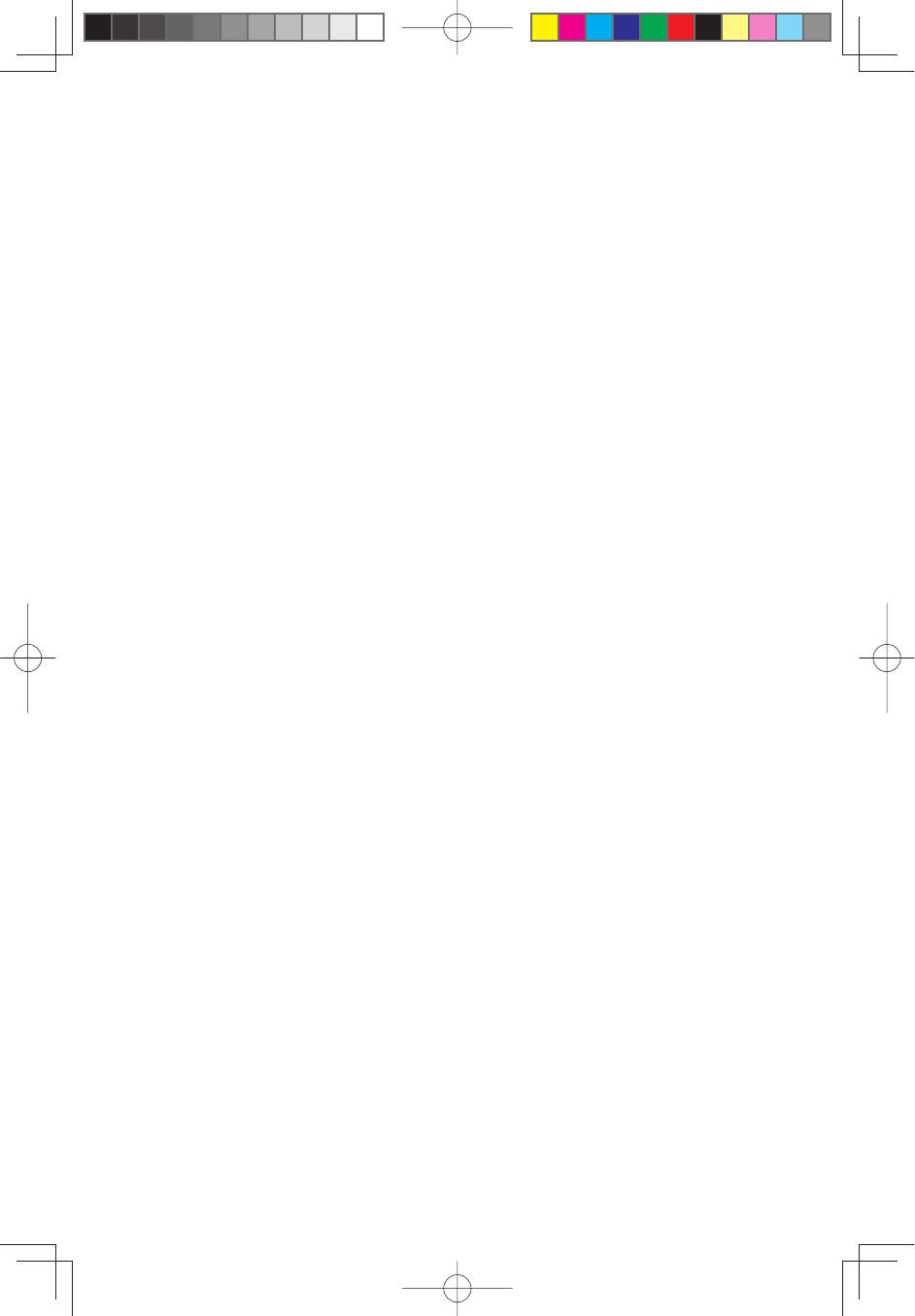
Проблема: Вам нужно установить или деинсталлировать программу.
Решение:
Во время установки программы ни в коем случае не прерывайте установку
посредством выключения компьютера или других радикальных средств. Это
может привести к нарушению работы системных программ или даже к сбою во
время инициализации системы.
Во время деинсталляции ни в коем случае не удаляйте файлы и папки
непосредственно. Это может повредить систему и вызвать сбой на уровне
системы.
Для правильной деинсталляции программы сделайте следующее:
1. Прежде чем удалять программу, создайте резервные копии всех документов и
системных параметров, связанных с программой.
2. Если у программы есть своя программа деинсталляции, то запустите ее, чтобы
деинсталлировать программу.
3. Если у программы нет своей программы деинсталляции, то выберите Панель
управления (меню Пуск ).
4. В Панели управления выберите Программы и функции.
5. Найдите в окне Программы и функции нужную программу и выберите
Деинсталлировать/изменить.
6. Следуйте инструкциям по деинсталляции.
5.4 Диагностика проблем, связанных с дисководами
оптических дисков и с жесткими дисками
Проблема: Дисковод оптических дисков не может прочитать CD- или DVD-диск.
Диагностика и устранение причины:
1. Проверьте, есть ли в диспетчере ресурсов операционной системы значок
дисковода оптических дисков. Если его там нет, то перезагрузите компьютер.
Если после этого значок не появился, то обратитесь в службу поддержки
Lenovo. В ином случае переходите к следующему шагу.
2. Убедитесь, что CD/DVD-диск правильно вставлен в дисковод. Если он вставлен
40
оводство пользователя
31039086_A6_UG_RU_V1.0.indd 章节1:4031039086_A6_UG_RU_V1.0.indd 章节1:40 2009-7-17 12:34:462009-7-17 12:34:46
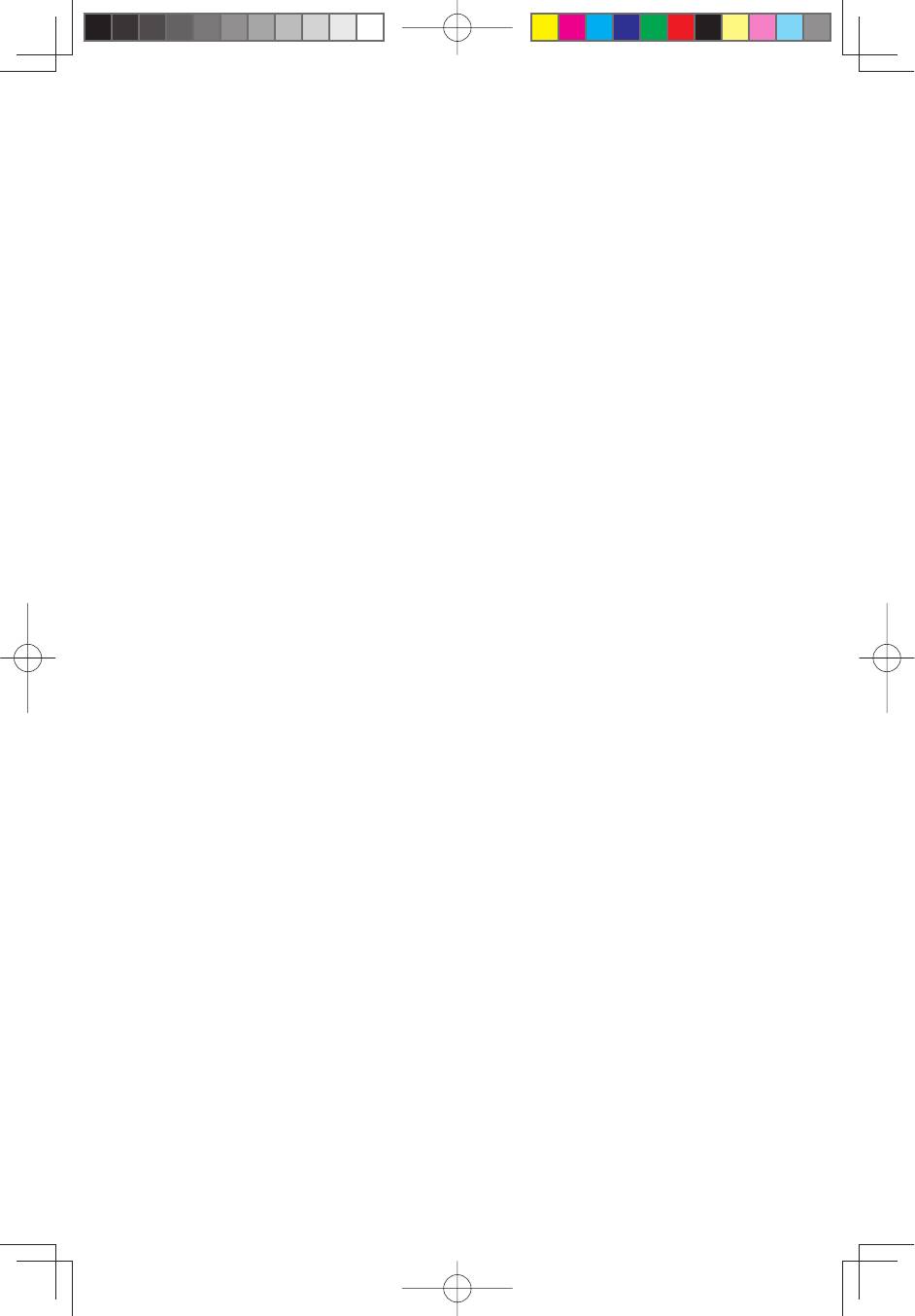
неправильно, то вставьте его правильно. В ином случае переходите к
следующему шагу.
3. Просмотрите спецификации вашего компьютера, чтобы убедиться, что
дисковод оптических дисков может читать этот тип CD- или DVD-диска.
4. Если CD/DVD-диск прочитать невозможно, то вставьте в дисковод заведомо
читаемый диск (например, диск, поставляемый с компьютером).
5. Если заведомо читаемый диск прочитать не удается, то посмотрите, нет ли
повреждений на рабочей стороне диска.
Проблема: Емкость жесткого диска, указанная системой, меньше номинальной
емкости.
Диагностика и устранение причины: Если установлен компонент One Key
Recovery, то он занимает некоторое пространство на диске. Поэтому фактическая
емкость диска будет меньше номинальной.
Подробное техническое объяснение: Номинальная емкость жесткого диска
выражается в десятичной системе (1000 байтов). Однако фактическая емкость
диска выражается в двоичной системе (1024 байта). Например, номинальная
емкость 1 Гб - это 1000 Мб, в то время как фактическая емкость 1 Гб - это 1024 Мб.
Ниже приведен пример вычисления емкости жесткого диска, которая
показывается в Windows:
Номинальная емкость жесткого диска - 40 Гб, а фактическая емкость -
40 x 1000 x 1000 x1000/ (1024 x 1024 x 1024) = 37 Гб.
Если вычесть объем, занимаемый служебным разделом - 3 Гб - 3 x 1000
x 1000 x 1000/ (1024 x 1024 x1024) =2,79 Гб, то получится емкость
жесткого диска, показываемая системой.
Емкость жесткого диска, вычисленная по этим формулам, будет немного
отличаться от фактической емкости из-за округления до целых чисел.
оводство пользователя
41
31039086_A6_UG_RU_V1.0.indd 章节1:4131039086_A6_UG_RU_V1.0.indd 章节1:41 2009-7-17 12:34:462009-7-17 12:34:46
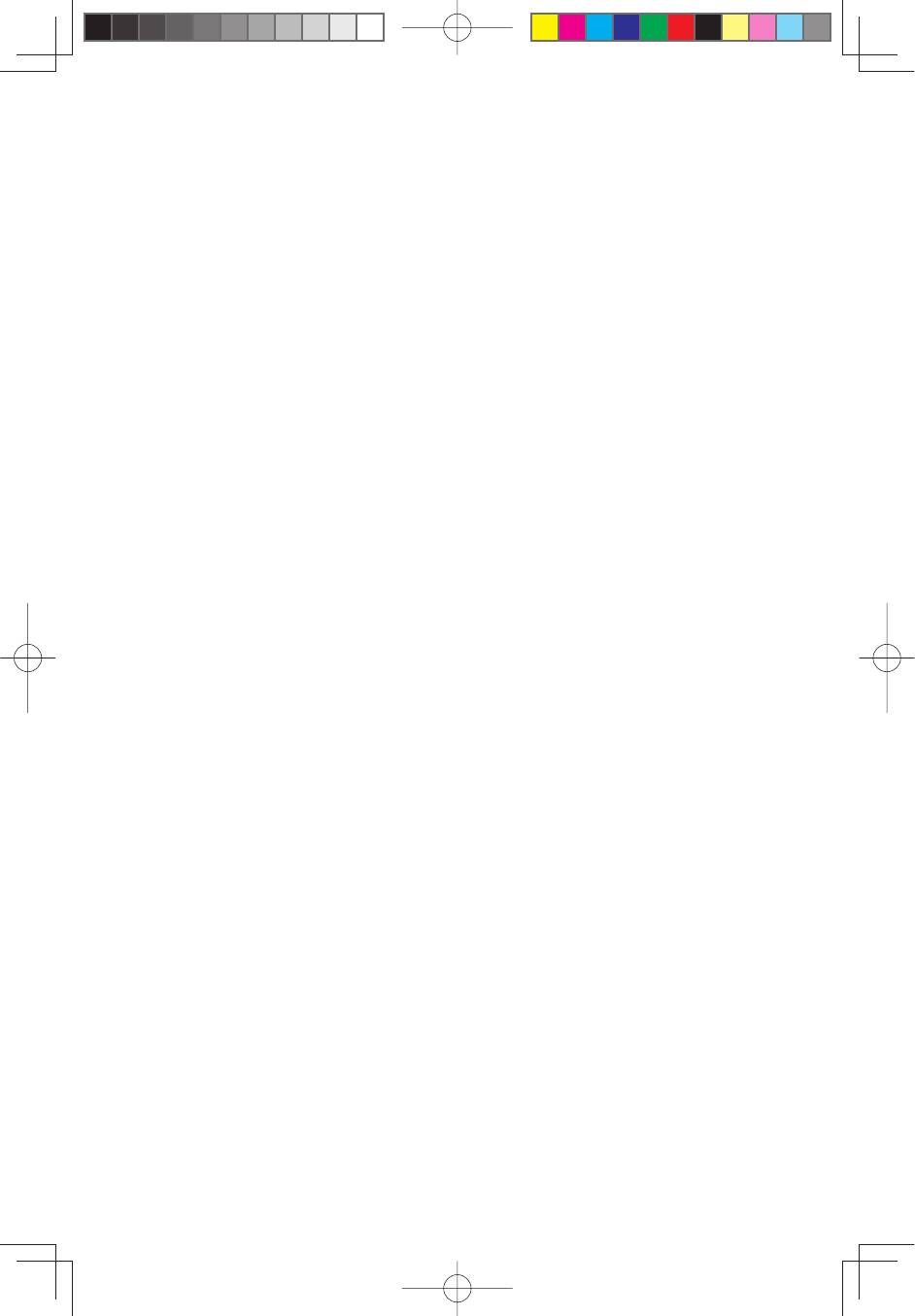
5.5 Специальные замечания для диагностики Windows
Запишите приведенную ниже информацию; она может пригодиться
при диагностике системных ошибок:
1. Серийный номер программы. Серийный номер прилагается к компьютеру
и предоставляется изготовителем отдельно. Справочный центр не может
получить этот номер.
2. Драйверы для этой модели компьютера поддерживаются только в Windows
Vista.
3. Если вы используете для просмотра телевизионных программ медиа-центр
Windows, то обратите особое внимание на следующее:
•
В следующих случаях нужно заново сохранить список каналов:
a. Если вы изменяете тип телевизионного сигнала с цифрового на
аналоговый, то сохраненный список каналов цифрового телевидения
будет удален. Если вы хотите вернуться к просмотру цифрового
телевидения, то нужно создать и сохранить новый список каналов.
b. Если вы изменяете тип телевизионного сигнала с аналогового на
цифровой, то сохраненный список каналов аналогового телевидения
будет удален. Если вы хотите вернуться к просмотру аналогового
телевидения, то нужно создать и сохранить новый список каналов.
•
Чтобы просматривать телетекст, нужно задать входной сигнал ТВ-тюнера
как аналоговый.
42
оводство пользователя
31039086_A6_UG_RU_V1.0.indd 章节1:4231039086_A6_UG_RU_V1.0.indd 章节1:42 2009-7-17 12:34:462009-7-17 12:34:46





